時間:2023-10-09 來源:互聯網 瀏覽量:
現代科技的不斷進步,給我們的生活帶來了諸多便利,藍牙技術作為其中之一,已經成為了人們日常生活中不可或缺的一部分。在Win7操作係統中,連接藍牙音響或藍牙音箱也變得異常簡單。無需使用任何線纜,隻需幾個簡單的步驟,就可以將您的Win7電腦與藍牙音響進行連接,讓您隨時隨地享受高品質的音樂。下麵我們將為您介紹Win7藍牙連接音響的教程,讓您輕鬆掌握這一技巧。
步驟如下:
1.首先,我們打開電腦,然後可以看到電腦屏幕左下角的開始圖標,點擊進入,如下圖所示。

2.然後,我們在框裏輸入“服務”選項。然後上麵會跳出來很多選項,點擊第一個服務選項進入即可。
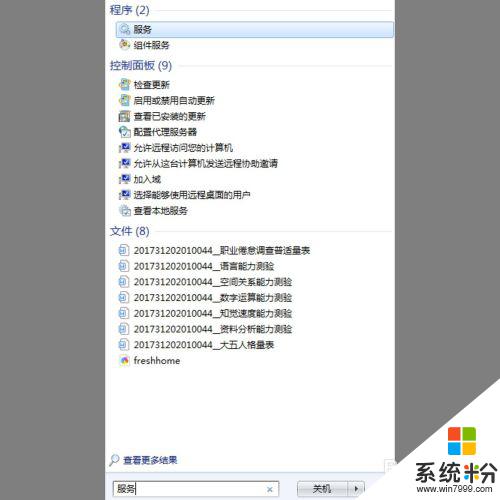
3.之後,我們進入服務窗口。在右側找到“Bluetooth Support Service”選項,如下圖所示。
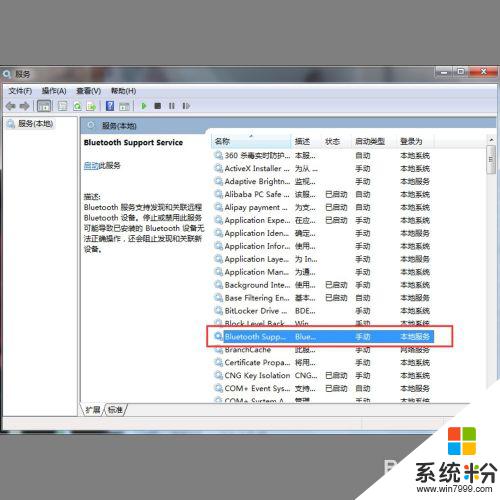
4.最後,我們點擊一下這個選項。然後點擊鼠標右鍵,會跳出來一個窗口,選擇“啟動”選項即可。然後我們打開藍牙音箱進行連接即可。
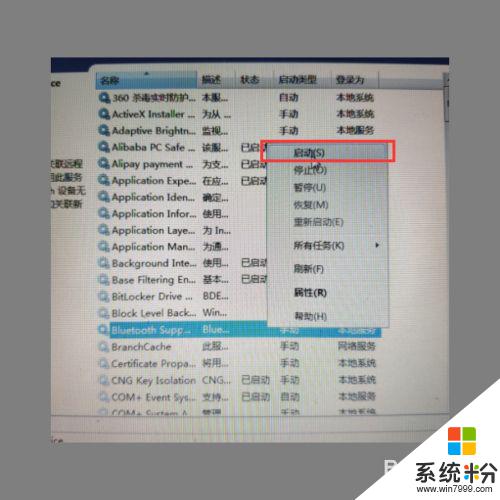
以上就是如何在Win7中連接藍牙音響的全部內容,如果你也遇到了相同的情況,請參考我的方法進行處理,希望這對你有所幫助。